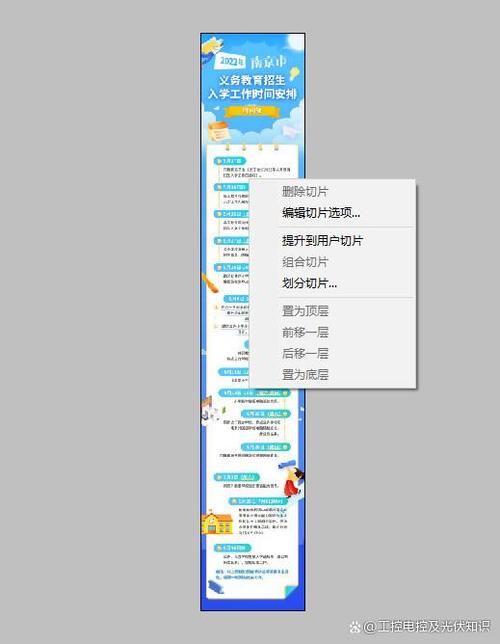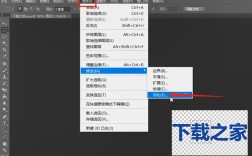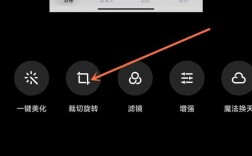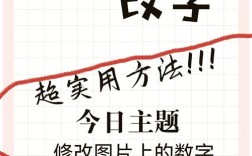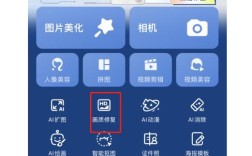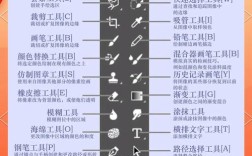长图片如何分页打印
在日常工作和生活中,我们经常遇到需要将一张长图片分页打印在多张A4纸上的情况,这可以通过多种方法实现,下面将详细介绍几种常用的方法。
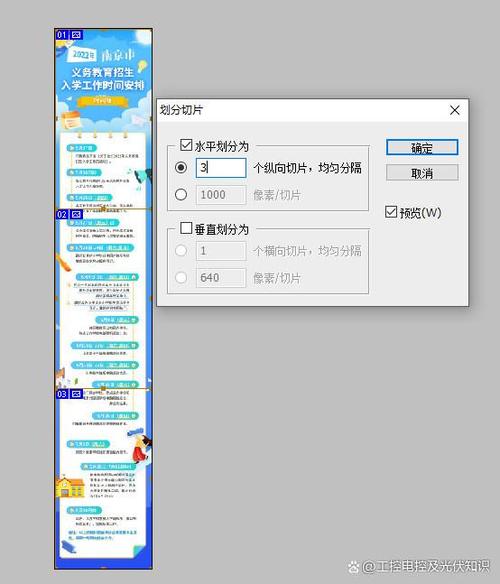
使用“画图”工具分页打印
1、打开图片:右键点击需要编辑的长图片,选择“打开方式”里的“画图”。
2、并估算页面数:打开图片后,浏览一下图片的内容,估算一下大概需要分成几页,如果图片内容较长,可以预估为5页或更多。
3、设置打印参数:
方向选择:在“文件”菜单里选择“打印”,然后进入“打印设置”,将方向设置为“纵向”,居中设置为“水平”居中。
缩放比例:在缩放比例选项中,选择“适合于”,并根据预估的页面数进行调整,如果预估为5页,则选择“适合于5页”。
4、预览和调整:通过“打印预览”功能查看各页的打印效果,确保没有空白页或内容溢出,如有需要,返回调整缩放比例或页面数。
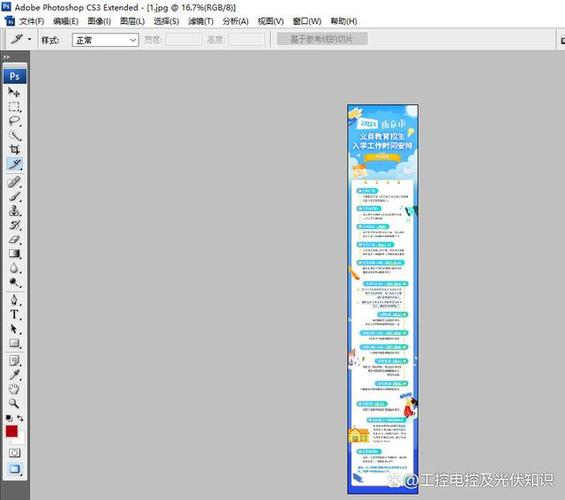
5、打印:确认无误后,点击“打印”按钮,开始分页打印。
使用其他图像处理软件分页打印
除了“画图”工具外,还可以使用其他图像处理软件(如Photoshop、GIMP等)进行分页打印,这些软件通常提供更强大的编辑和调整功能,可以根据个人需求进行更精细的设置。
常见问题及解答
问题1:为什么打印出来的图片会有空白页或内容溢出?
解答:这可能是由于缩放比例或页面数设置不当导致的,建议在打印前仔细预览各页的打印效果,并根据需要调整设置,确保使用的纸张大小与设置的纸张大小一致。
问题2:是否可以将长图片分成任意数量的页面进行打印?
解答:是的,可以根据个人需求将长图片分成任意数量的页面进行打印,只需在打印设置中调整缩放比例和页面数即可,但需要注意的是,分页过多可能会导致每页内容过少或无法充分利用纸张空间;而分页过少则可能导致内容溢出或无法清晰显示,在分页时需要根据实际情况进行合理设置。